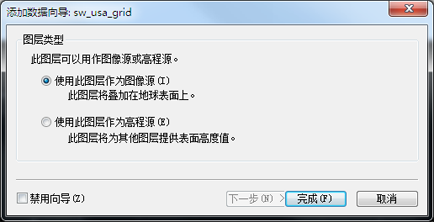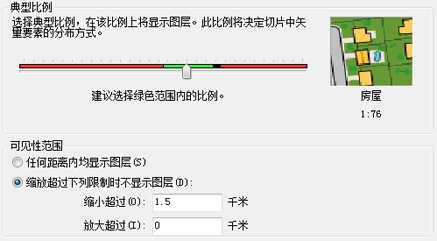需要 3D Analyst 许可。
添加数据向导 是一种可选工具,用于当您向 ArcGlobe 中添加数据时指导您做出关键决策。添加数据向导 可减少创建 3D 视图所需的时间,并可提供有关哪些属性对于不同图层类型非常重要的说明。向导中显示的页面将随所添加数据的类型而改变。某些数据类型(如多波段栅格)根本不会有任何页面。
通过以下方法中的任意一种添加数据均会激活添加数据向导:
- 使用标准添加数据命令

- 在应用程序之间执行拖放操作
- 从目录 窗口拖放
- 执行复制与粘贴图层操作
但已经定义了 3D 属性的图层(如 3D 图层文件或从 ArcGlobe 或 ArcScene 复制的图层)将不会触发添加数据向导。如果一次添加多个图层,该向导将遍历每个图层。
如果数据属于在向导中具有多个页面的类型,可以单击完成按钮,这时会对其余配置选项使用默认属性。如果在第一个页面上单击完成而不更改任何属性,则创建的图层将如同未使用“添加数据”向导创建的一样。
添加数据向导设置
使用添加数据向导 时,可以预先设置的属性类型包括以下关键方面:
- 合并到单个缓存
- 显示为高程或叠加图像
- 显示为栅格或矢量
- 定义细节层次 (LOD)
- 定义距离可见性范围
- 设置实际符号大小
下表显示的是添加数据向导 的设置与特定数据类型的对应方式。添加图层后,始终可以通过打开图层属性 对话框更改属性。
| 添加的数据类型 | 会遇到的向导设置 | 附加说明 |
|---|---|---|
在 ArcGlobe 或 ArcScene 中创建的图层文件 | 不会提示向导 | 已定义 3D 属性。 |
图层组 | 合并到单个缓存 | |
单波段栅格图层 | 显示为高程或叠加图像 | |
多波段栅格图层 | 不会提示向导 | 默认情况下,图层将被视为图像。 |
点矢量图层与折线矢量图层(包括 shapefile) | 多个页面:
| 是否需要设置所有剩余页面,取决于在向导的第一页选择的是栅格还是矢量。 |
面矢量图层 |
| |
多面体图层 |
| |
Terrain 数据集图层与 TIN 表面图层 | 不会提示向导 | 默认情况下,这些图层以高程图层的形式添加。日后,可以通过将内容列表中的图层拖动到“叠加”类别来更改显示。图层会显示为表面,有助于进行可视化和分析。 |
注记图层 | 多个页面:
|
以下两幅图像是添加不同数据类型时在添加数据向导 中会出现的示例页面。第一个示例针对单波段栅格图层;而第二个示例则是矢量图层对应的设置细节层次和距离可见性范围的典型页面。如果不想接受默认设置,只需对设置进行最小化交互即可,例如选择一个选项、调整某些值或者移动滑动条。